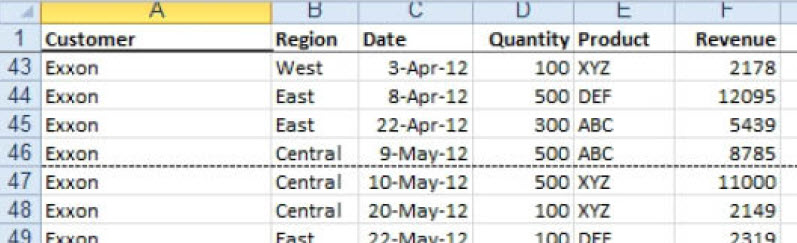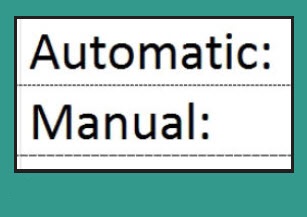Trikovi u Excelu 126. deo – Sortirajte svoje kupce
Dodajte page break (znak za prelazak na novu stranu) kod svakog narednog kupca
PROBLEM KORISNIKA: Moji podaci su sortirani po kupcima u koloni A. Hoću da stavim svakog kupca na posebnu stranu.
REŠENJE: Najlakši način da se to uradi je da se doda među zbir pomoću komande Data, Subtotals. U dijalogu Subtotal možete izabrati da imate page break između grupa.
Pretpostavimo da iz nekog razloga ne možete da koristite opciju automatskih međuzbirova. Biće korisno da se upoznate sa page break-ovima. Excel-ovi page break-ovi mogu biti automatski ili manuelni. Ako uđete u Print Preview pa ga zatim zatvorite, Excel će ubaciti automatske page break-ove.
U ovom konkretnom izveštaju ispostavlja se da bi sa ovim marginama i veličinom za štampu Excel obično ponudio automatski page break posle reda br. 46. Posle ulaska u Print Preview i izlaska iz njega, Excel ucrtava isprekidanu liniju posle reda br. 46 da pokaže da je to automatski page break (Slika 1).
Manuelni page break možete dodati bilo kom redu. Postavite pokazivač ćelije na prvi red za novog kupca u koloni A pa izaberite opcije Page Layout, Breaks pa Insert Page Break. Excel će iznad pokazivača ćelije nacrtati isprekidanu liniju da pokaže da posle reda br. 8 postoji page break. Nešto duže crtice pokazuju da je to manuelni page break (Slika 2).
Na Slici 3 je prikazan zumiran izgled različitih crtica koje se koriste za svaki page break. Nisam siguran da li će se ta razlika uopšte i prikazati u knjizi ili elektronskoj knjizi.
Pošto ste dodali manuelni page break posle reda br. 8, Excel će automatski izračunati da može da smesti redove 9 do 54 na drugu stranu. Lokacija sledećeg automatskog page break-a sada je prikazana u 55. redu umesto u 47. redu.
Automatski page break-ovi će se pomerati. Recimo da promenite margine za stranu pomoću opcija Page Layout i Margins. Excel će sada izračunati da je kraj druge strane u nekom drugom redu.
Za razliku od automatskih, manuelni page break-ovi se nikada neće pomerati.
Da biste dodali preostale page break-ove, pomerite pokazivač ćelije na sledeću ćeliju u koloni A koja ima novog kupca pa izaberite opcije Page Layout, Breaks pa Insert Page Break. Pošto treba da ubacite 50 takvih break-ova, možda ćete hteti da koristite prečicu na tastaturi: Alt+I+B ili Alt+P+B+I.
JOŠ POJEDINOSTI: Biranje svakog novog kupca je mučan posao. Microsoft pruža prečicu za pronalaženje sledeće ćelije u aktuelnoj koloni koja je drugačija od aktivne ćelije. Ipak, tu prečicu je teško koristiti. Moraćete da se odlučite da li je to vredno truda. Počnite tako što ćete dovesti pokazivač ćelije na nekog kupca. Zatim pritisnite Ctrl+Shift+Down Arrow da izaberete sve ćelije ispod aktuelne ćelije. Potom pritisnite taster F5 pa dugme Special. Na kraju izaberite opciju Column Differences pa pritisnite OK. Pokazivač ćelije će se pomeriti na prvi red koji sadrži novog kupca. Potom možete da upotrebite opcije Breaks pa Insert Page Break. Ceo ovaj niz poteza možete da ponovite tako što ćete držati taster Alt dok kucate E G S M. Pustite taster Alt pa pritisnite Enter. Držite taster Alt dok kucate I B. Ako imate da dodate stotine page break-ova, ovladavanje ovom procedurom moglo bi biti vredno uloženog vremena.
JOŠ POJEDINOSTI: Sledeći koraci bi mogli biti lakši od prethodno navedenih. Umetnite novu kolonu A. Formula u ćeliji A3 treba da bude =IF(B3=B2,1,True). Iskopirajte ovu formulu naniže u sve redove. Izaberite kolonu A. Pritisnite F5 pa Special. U dijalogu Go To Special izaberite opciju Formulas. Isključite opcije Numbers, Text i Errors, ostavljajući samo opciju Logicals. Pritisnite OK. Potom pritisnite Alt+I+B da umetnete page break kod prvog kupca. Pritisnite Enter da pređete na sledećeg kupca. Zatim pritisnite F4 da ponovite poslednju komandu (umetni page break). Nastavite da pritiskate Enter, F4, Enter, F4 dok ne dođete do dna. Potom možete da obrišete kolonu A.
JOŠ POJEDINOSTI: Da biste uklonili manuelni page break, postavite pokazivač ćelije u prvu ćeliju ispod manuelnog page break-a. Kada se pokazivač nalazi na tom mestu, padajući meni Breaks nudi opciju Remove Page Break.
Da biste uklonili sve page break-ove, izaberite sve ćelije pomoću polja levo od kolone A. Sada će padajući meni Breaks ponuditi opciju Reset All Page Breaks.
PAŽNJA: Da biste umetnuli page break u neki red, morate ili da izaberete ceo red ili da postavite pokazivač ćelije u kolonu A. Ako izaberete opciju Insert Page Break dok ste u ćeliji C9, Excel će ubaciti horizontalan page break iznad reda br. 9 ali i vertikalan page break levo od kolone C. To je retko ono što želite.